Sådan genopretter du 1 års gammel WhatsApp-beskeder

WhatsApp er blevet et af de grundlæggende behov imand i dagens liv. Siden starten er det lykkedes at få fat i en stor brugergruppe på sin side. Folk er afhængige af appen for at chatte med venner og familiemedlemmer. Men nogle gange fjerner du ved et uheld meddelelser, der er af største betydning for du. Disse meddelelser kan være lige så gamle som et år. Så spørgsmålet forbliver: hvordan man gendanner 1 årige WhatsApp-beskeder? Der er en håndfuld måder, der kan bruges. Her er nogle af dem, der kan hjælpe dig med at løse problemet med at gendanne gamle WhatsApp-meddelelser.
Vej 1: Sådan gendannes slettede WhatsApp-meddelelser ved at gendanne fra en Google Drive-backup
For at bruge denne metode til at gendanne gamle WhatsApp-meddelelser, skal du sørge for, at denne indstilling blev aktiveret fra begyndelsen. Dette kan kontrolleres ved at følge nedenstående trin:
Trin 1: I WhatsApp, gå til Menu >> Indstillinger >> Chats >> Chat backup
Trin 2: Klik på indstillingen "Backup til Google Drev." Vælg hyppigheden af backupperioden bortset fra Aldrig.
Trin 3: Sørg for, at du har en stærk internetforbindelse, da det kan tage tid at sikkerhedskopiere.

Hvis du tidligere har tjekket denne mulighed, kan dufortsæt nu. Ellers kan du bruge den næste løsning. For at vide, hvordan du henter gamle WhatsApp-meddelelser, skal du nu følge nedenstående trin for at vide, hvordan du henter gamle WhatsApp-meddelelser i ny telefon:
Trin 1: Sørg for, at du bruger den samme Google-konto, som blev brugt til at tage backup af dine WhatsApp-data. Hvis dette ikke er den samme konto, fungerer metoden ikke.
Trin 2: Alt hvad du skal gøre nu, afinstallerer du WhatsApp og installerer det igen. Efter installationen, efter at verifikationen af dit nummer er udført, bliver du spurgt, om du skal gendanne beskeden fra dit Google-drev eller ej. Klik på Gendan indstilling.
Trin 3: Appen vil nu gendanne dine data. Hvis backup indeholder de data, du leder efter (1 år gammel), så har du held. Når du er færdig med restaureringsprocessen, skal du klikke på Næste. Efter initialiseringen er færdig, vil du kunne se dine chats. Genoprettelse af mediefiler vil blive udført, når chat'erne er gendannet.
For at bruge denne metode til at vide, hvordan du kan gendanne gamle WhatsApp-meddelelser, skal du kontrollere, om følgende ting er på plads eller ej.
- En Google-konto for at have en sikkerhedskopi
- Google Play-tjenesten installeret på din enhed
- Rigelig mængde hukommelse i din enhed for at allokere de gendannede data fra backup
- Rigelig mængde hukommelse i din enhed for at oprette en anden backup, hvis det er nødvendigt
Hvis du har problemer med denne metode, kan du altid bruge den næste til at hente gamle WhatsApp-meddelelser.
Vej 2: Hent slettet WhatsApp ved hjælp af Tenorshare Android Data Recovery
Ovenstående metode er kun nyttig, hvis du er heldignok. Chancerne er meget lave for backup af 1 år gamle data til stede på din Google Drev. Derfor er denne løsning altid bedre at genoprette WhatsApp-beskeder ældre end 7 dage. Brug af Tenorshare Android Data Recovery kan løse dit problem. Dette værktøj er nyttigt at gendanne dine data, hvis du ikke har taget backup. Følg nedenstående trin for at gendanne gamle slettede WhatsApp-meddelelser Android:
Trin 1: Hent og installer Android Data Recovery på din computer og kør softwaren. Slut din enhed til computer via et USB-kabel.
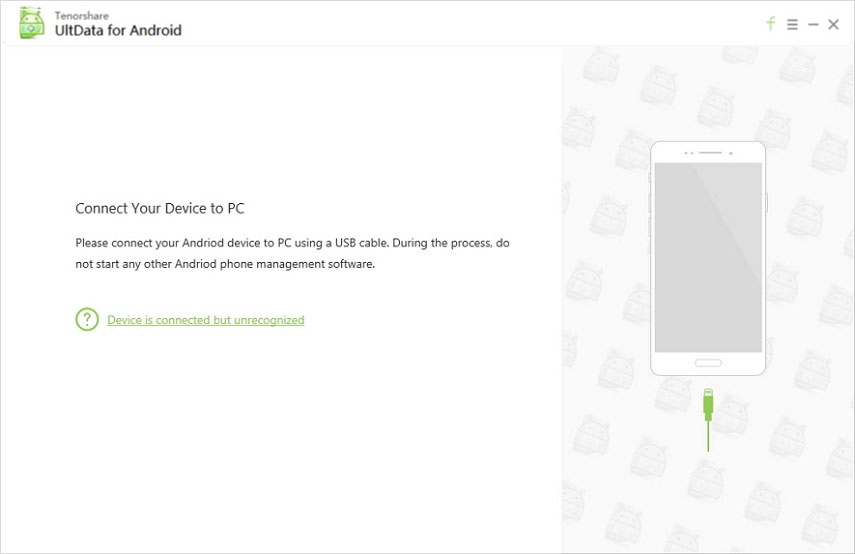
Trin 2: Følg derefter skærmguiden for at aktivere USB-fejlfinding på din Android-telefon.

Trin 3: Vælg de filtyper, du vil scanne, og klik derefter på "Næste".

Trin 4: Nu kan du forhåndsvise og vælge de filer, der skal gendannes.
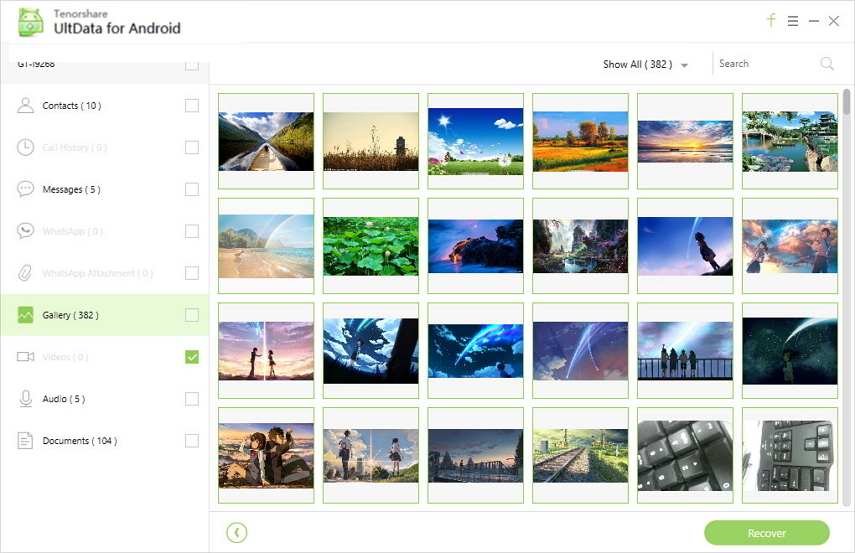
Skære chase, vi havde lige et kig på, hvordanudføre WhatsApp opsving til Samsung-telefoner. Du kan bruge din backup til at hente beskederne. Men denne meddelelse kommer med et sæt ulemper som nævnt ovenfor. På den anden side vil anvendelse af Tenorshare Android Data Recovery være den mest passende løsning i dette tilfælde. Hvis du overlader resten til din gode bedømmelse, ved vi, at du vil gøre det bedste valg fra ovennævnte løsninger. Sidst, men ikke mindst, lad os vide dine tanker om denne artikel. Lad os også vide om enhver anden løsning, som du mener kan løse problemet. Du kan gøre dette ved at kommentere nedenfor.









